利用EXCEL2007绘制直方图
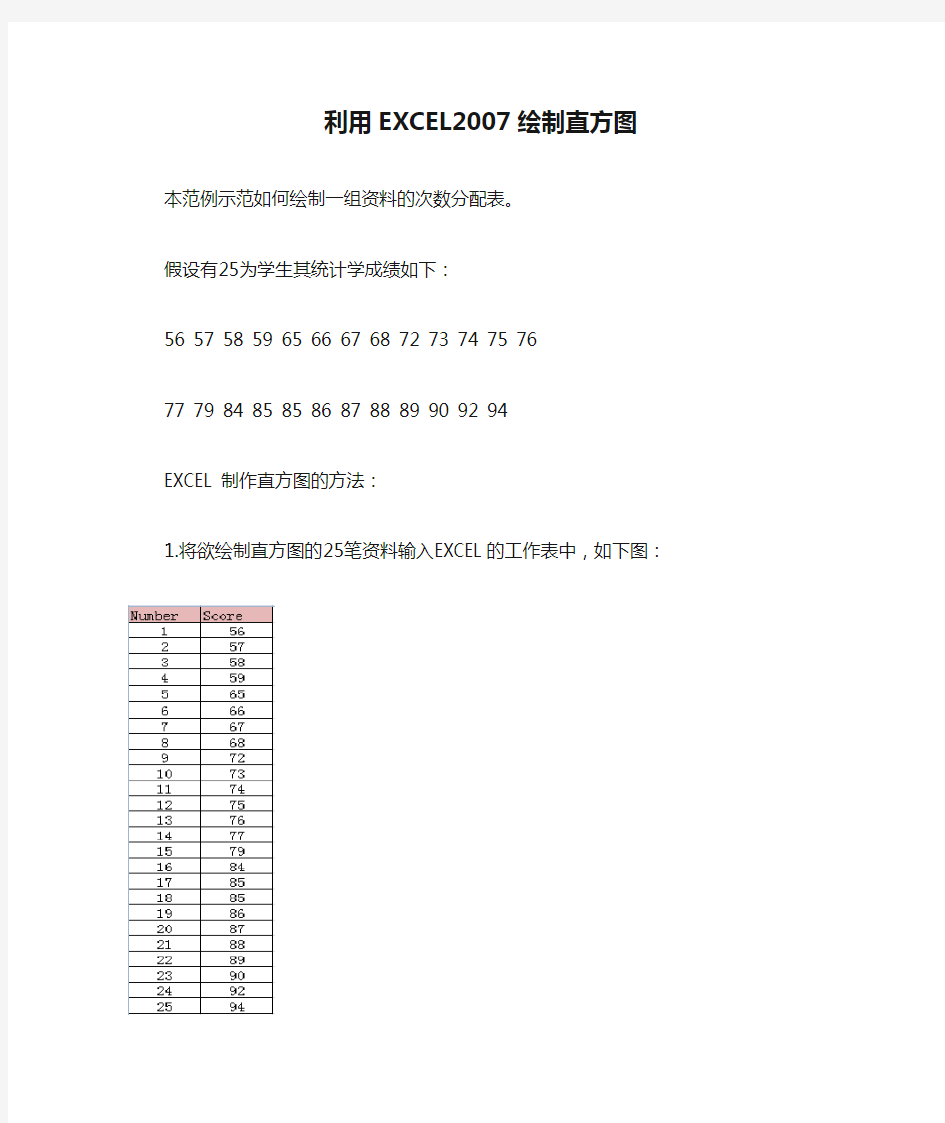

利用EXCEL2007绘制直方图
本范例示范如何绘制一组资料的次数分配表。
假设有25为学生其统计学成绩如下:
56 57 58 59 65 66 67 68 72 73 74 75 76
77 79 84 85 85 86 87 88 89 90 92 94
EXCEL制作直方图的方法:
1.将欲绘制直方图的25笔资料输入EXCEL的工作表中,如下图:
2. 算出合适的区间组数=1+
3.3*(LOG10(25))与组距=(94-56)/5,结果如下图:
3. 参考上面的结果,并考量一般的分组习惯,在这里我们分为5组,组宽度为10。再将次数分配表输入EXCEL的工作表中。如下图:
4.将次数分配表的内容一一算出来。
a.在J3输入公式==SUM(IF((B2:B26
b. 将J3套用至J7,EXCEL即计算出各分组的次数,如下图:
5绘制直方图:
选取段数与次数,如下图:
然后,选择功能表的【插入】,并选择【柱形图】下的「簇状柱形图」如下图:
工作表上即出现一个直线图如下:
6.单击选中该表。点击展开「图表布局」,并选择布局8 的格式,如下图所示:
7. 产生新格式的直方图如下:
8. 修正坐标轴以及图形的标题如下:
excel2007的基础操作
Q:如何快速调用Excel2007中的选择性粘贴对话框? A:在复制单元格或对象后,按下Ctrl+Alt+V组合键,即可调用选择性粘贴对话框。 Q:Excel2007中使用公式输入自动提示功能时,会出现下图的情况,如何不用鼠标选取,快速完成公式输入? A:按TAB键。 Q:如何在数据有效性序列中引用其他工作表的单元格区域? A:选择需要设置数据有效性的单元格,单击“数据”选项卡→数据有效性→在弹出的对话框的“设置”选项卡中,设置“允许”项为“序列”,在来源编辑框中,直接输入需要引用的其他工作表及单元格区域地址,如“=Sheet1!$A$1:$A$10"。Excel 2007版本不能使用编辑框的选取按钮直接跨表选取的单元格区域,Excel 2010则可以。 Q:如何在Excel2007中设置冻结窗格? A:选择要冻结的窗格的位置入C2,表示冻结1行2列,按键ALT+W+F+F Q:在Excel2007中如何显示和隐藏编辑栏? A:方法一:“视图”→显示/隐藏”组→“编辑栏” 方法二:单击Office菜单栏→Excel选项→高级→“显示”分类→勾选或取消勾选“显示编辑栏”复选框 Q:如何让工作表单元格从右向左排列? A:按
(考试课程)Excel2007实用技巧(一)工作表的基础操作
(考试课程)Excel2007实用技巧(一)工作表的基础操作 一、判断题 1. 在Excel 2007中,MAX函数是求最大值的函数。对 3. 在Excel 2007中,网格线是可以隐藏的。对 5. Excel工作表标签上文字的字号是由Windows系统设置决定的,但是更改的话,在Excel 里也是可以完成的。错 12. 在Excel 2007中,在单元格内输入“4/2”和输入“2”是一样的。错 19. 在进行数据有效性操作的时候,数据源的单元格数据删除或者修改后,下拉列表的选项不会跟随变化。错 4. Microsoft Office 2007版本比以往的版本新增了工具提示功能。对 12. Microsoft Office 2007版本的界面与2003版的是有些不同的。对 8. 安装兼容包并不能为旧版本的Excel提供Excel2007新增功能,只能提供打开和编辑文件的功能。错 9. 在进行查找操作之前一定要选择一个数据区域,否则Excel会查找当前工作簿的所有单元格,如果工作簿的内容比较多,就需要很长时间才能查找完毕。对 13. 利用Excel的“数据有效性”功能,创建下拉列表来选择需要输入的数据,可以提高数据输入速度和准确性。对 4. 在Excel 2007中,当在单元格中输入函数或公式时,必须在前面加上“=”号。对 二、单选题 7. (单选题)在Excel 2007中,“图表”组在()选项卡中。 C. 插入 9. (单选题)在Excel 2007中,()的数据才能进行加减乘除等运算。 B. 数值 13. (单选题)Excel中,在D列和E列之间插入一列,应选择()列再操作。 B. E列17. (单选题)在Microsoft Office 2007中,更改工作表的标签颜色很简单,在标签上单击右键,在弹出的菜单中选择()命令,然后从调色板中选择一种颜色方可。 B. 工作表标签颜色 1. (单选题)在Excel 2007中,要统计最高工资,应选择()的汇总方式。 D. MAX 5. (单选题)Excel工作表标签上文字的字号是由Windows系统设置决定的,要更改的话,()。 B. 设置Windows 1. (单选题)在Microsoft Office 2007中,利用()可以大大节省到功能区去寻找命令的时间。 B. 浮动工具栏 2. (单选题)Microsoft Office 2007版本的界面,把功能区界面改成()的形式。D. 选项卡5. (单选题)Excel 2007的扩展名是()。 B. .xlsx 10. (单选题)在Excel 2007中,()选线卡是不存在的。 B. 文件 13. 在Excel 2007中,“隐藏”功能只能对工作簿隐藏,不能隐藏表格的行或列。错 15. (单选题)Excel 2007中可以把数据表快速变成图片的功能叫做()。 B. 创建快照 16. (多选题)单元格的数据类型可以是()。全选 17. (单选题)在Excel 2007中,要为一数增加小数位数,应使用“开始”选项卡()组中的工具。 B. 数字 19. (多选题)在Excel 2007中,能帮助用户更好的掌握功能区使用的技巧包括()。全选
Excel2007基本操作技巧
可以在一个Excel单元格中、同时在多个Excel单元格中活和在多个工作表(工作表:在Excel 中用于存储和处理数据的主要文档。也称为电子表格。工作表由排列成行或列的单元格组成。工作表总是存储在工作簿中。)中输入数字(带有或不带有自动设置小数点)、文本、日期或时间。 要点工作表可能受到您或其他人的保护,以防止数据意外更改。在受保护的工作表中,您可能选择多个单元格来查看数据,但是您不能在锁定的单元格中键入信息。在大多数情况下,不应撤消对受保护的工作表的保护,除非该工作表的创建者对您授予了执行此操作的权限。要撤消工作表保护(如果适用),请单击“审阅”选项卡上“更改”组中的“撤消工作表保护”。如果应用工作表保护时设置了密码,您必须键入密码才能撤消工作表保护。 输入数字或文本 1、在工作表中,单击一个单元格。 2、键入所需的数字或文本,然后按Enter 或Tab。 提示若要在单元格中另起一行开始数据,请按Alt+Enter 输入一个换行符。 注释默认情况下,按Enter 会将所选内容向下移动一个单元格,Tab 会将所选内容向右移动一个单元格。您不能更改Tab 键移动的方向,但是可以为Enter 键指定不同的方向。 >>如何更改Enter 键的方向 A 单击“Microsoft Office 按钮”,然后单击“Excel 选项”。 B 在“高级”类别中的“编辑”下,选中“按Enter 键后移动所选内容”复选框,然后在“方向”框中单击所需的方向。 如果按Tab 在一行中的多个单元格中输入数据,然后在该行末尾按Enter,则所选内容将移动到下一行的开头。 当单元格包含的数据的数字格式比其列宽更宽时,单元格可能显示#####。要查看所有文本,必须增加列宽。 >>如何更改列宽 A 单击要更改列宽的单元格。 B 在“开始”选项卡上的“单元格”组中,单击“格式”。
Excel2007 的基本操作
【课时】1课时(45分钟) 【设计理念】为了突显“做中学,做中教”以及职业特色教育的新教学理念,同时也为了真正做到让学生学有所用,学以致用,因此,在教学中采用职业场景模拟的方式来组织教学,让学生提前感受到实际工作中Excel发挥的作用,配合上任务驱动,使整个教学过程围绕要完成的任务环环相扣,由浅入深。【设计亮点】将职业场景引入课堂教学,配合任务驱动与项目教学相结合的方式,合理地组织教学过程,让学生提前进入工作的角色,在任务的驱动下,真正实现“做中学,做中教”的先进教学理念。 【内容简析】 Excel 电子表格软件的使用已逐渐成为各单位办公中必须具备的一项基本技能。Excel2007 的全新改版增强了它的功能,而且操作界面新颖,给用户全新的体验。在这种全新感受的驱使下会让学生产生强烈的兴趣。本节课是本章的第一节课,还是重点要让学生掌握Excel的基本操作,为以后的熟练灵活的使用打下坚实的基础。【学情简析】针对职高学生的特点,理解力不强,但动手能力较强,故本堂课是以“学生为主”,主动学,主动练为原则,达到让学生真正手动、脑动这一目的。 在本章学习之前,学生已学习过Word2007的使用,对界面的操作已有一定的基础。【教学目标】 1.认知目标:认识Excel的操作界面;掌握Excel的基本操作方法。 2.能力目标:在任务的驱动下,会完成对工作表、行、列和单元格的基本操作。 3.情感目标:运用职业情景中角色的扮演,培养学生探索求新、团结协作的精神。 【重点难点】重点:Excel的基本操作 难点:能较为熟练地对Excel中的行、列及单元格完成基本操作 【重点、难点剖析】作为以掌握技能为主的计算机基础课程,了解 Excel2007 的操作界面,掌握 Excel 的常用基本操作是本节的重点,但考虑到这是本章的第一节课,一些常规操作会使学生产生厌烦情绪,可以在教师的教法和学生的学法上进行创新,同时合理处理教材,让学生在体验Excel2007功能的同时学会本节内容,保持对新知识的探索欲望。【教学方法及策略】 1.采用案例、职业情境、启发式教学法。 2.采取了由浅入深、循序渐进的教学策略,以例子讲解->综合练习->引发学生思考为流程。 3.运用“引课(职业场景创设)-任务驱动-探究拓展”的课堂教学模式。 【教学平台与资源】教学资源包、任务表、多媒体机房、投影仪、电子教育平台 【课前准备】课前反复播放“OFFICE 2007宣传片”,目的是让学生在这段动感的宣传片的吸引下进入即将上课的状态中,同时通过丰富的画面让学生体验OFFICE 2007强大的作用,渗透本节课要学的是关于OFFICE 2007的内容,以便顺利过渡到新课的开始。 【教学过程】Ⅰ、课程导入【职场情景】(约5’)设 计意图:创设符合课程内容的职业情境,引起学生的学
Excel2007实用技巧(一)工作表的基础操作参考答案95分
Excel2007实用技巧(一)工作表的基础操作参考答案95分 试题95分 1. (单选题)在Excel 2007中,在输入数据的时候,有些连续单元格要输入的数据是有规律的时候,可以采取(D)的快捷功能。 A. 逐个输入 B. 剪切粘贴 C. 复制粘贴 D. 自动填充 2. (单选题)( A是Excel最基本的存储单位。 A. 单元格 B. 幻灯片 C. 工作表 D. 工作簿 3. (单选题)当鼠标移到自动填充句柄中,鼠标指针变为(A)。 A. 黑十字 B. 黑矩形 C. 白十字 D. 双箭头 4. (单选题)Excel 2007中可以把数据表快速变成图片的功能叫做(C)。 A. 创建文件 B. 另存为 C. 创建快照 D. 快速截图 5. (单选题)Excel工作表标签上文字的字号是由Windows系统设置决定的,要更改的话,(C)。 A. 是不可以更改的 B. 在Excel中实现 C. 设置Windows 6. (单选题)在Excel 2007中,如果需要取消冻结窗口这效果的话,可以再次单击“冻结窗格”按钮,在弹出的菜单中选择(C)命令,这样就可以取消对首行的冻结。 A. 冻结窗格 B. 取消隐藏 C. 取消冻结窗口 D. 取消冻结窗格 7. (多选题)在Excel 2007中,使用填充柄可在单元格区域中填充(ACD)。 A. 递增或递减的是数据序列 B. 没有关系的数据 C. 已定义的序列数据 D. 相同数据 8.(单选题)在Excel 2007中,要为一数增加小数位数,应使用“开始”选项卡(B)组中的工具。 A. 对齐方式 B. 数字 C. 字体 D. 样式 9.(多选题)单元格的数据类型可以是(ABCD)。 A. 文本型 B. 日期型 C. 数值型 D. 货币型 10.安装兼容包并不能为旧版本的Excel提供Excel2007新增功能,只能提供打开和编辑文件的功能。(错) 11.(单选题)在Excel 2007中,在单元格内输入电话号码025-*******应如何输入(D)。 A. ^025-******* B. “025-*******
